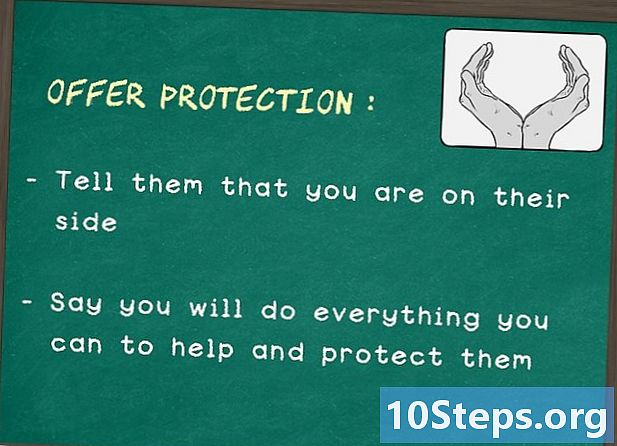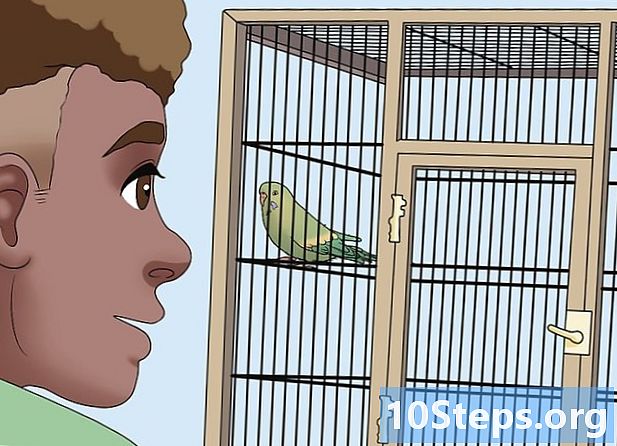Turinys
„Windows 7“ yra labai patogi funkcija, leidžianti slėpti failus ir aplankus kietajame diske. Galbūt norėsite paslėpti aplankus, kuriuose yra svarbios informacijos, arba galbūt paslėpti svarbius failus iš sistemos, kad jų neperkeltumėte ir neištrintumėte. Kad ir kaip būtų, jei paslėpsite aplankus, svarbu žinoti, kaip juos dar kartą padaryti matomus. Laimei, labai lengva išmokti rodyti paslėptus aplankus „Windows 7“.
Žingsniai
Atidarykite meniu „Aplanko parinktys“. Norėdami tai padaryti, pirmiausia spustelėkite mygtuką „Pradėti“. Pasirodžiusiame meniu spustelėkite „Valdymo skydas“. „Valdymo skyde“ spustelėkite „Aplanko parinktys“.

Pasirodžius aplanko parinkčių meniu, spustelėkite skirtuką, kuriame rašoma „View“.
Suaktyvinkite nustatymą, kad kompiuteryje būtų rodomi paslėpti failai. Slinkite, kol pamatysite parinktį pavadinimu „Paslėpti failai ir aplankai“. Žemiau šios parinkties yra 2 mygtukai; spustelėkite tą, kuris sako „Rodyti paslėptus failus, aplankus ir diskus“.

Konfigūruokite „Windows“, kad būtų rodomi sistemos failai. Tame pačiame „Išplėstinių nustatymų“ lange panaikinkite žymėjimą laukelyje, kuriame rašoma „Slėpti apsaugotus operacinės sistemos failus (rekomenduojama)“. Atlikite tai, jei aplankas, kurį norite rodyti, yra sistemos aplankas.
Spustelėkite mygtuką „Gerai“, kad pritaikytumėte atliktus pakeitimus.
Kietajame diske raskite jus dominantį aplanką. Net jei jis bus pažymėtas kaip paslėptas, jis bus matomas dabar. Galite naršyti aplanko vietą naudodami „Explorer“, arba galite ieškoti aplanko, jei nesate tikri, kur jis yra.
- Norėdami rankiniu būdu ieškoti aplanko vietos, spustelėkite „Pradėti“, tada spustelėkite „Kompiuteris“. Atsidariusiame „Explorer“ lange dukart spustelėkite aplanką, kuriame yra jūsų aplankas, kol būsite tinkamoje vietoje.
- Norėdami ieškoti aplanko, spustelėkite „Pradėti“. Virš mygtuko „Pradėti“ bus ieškos laukas. Šiame lauke įveskite visą vardą arba aplanko pavadinimo dalis, o paieškos rezultatų sąrašas bus dinamiškai rodomas. Pamatę jus dominantį aplanką, spustelėkite jį.
Atidarykite aplanko „Ypatybės“ meniu. Norėdami tai padaryti, dešiniuoju pelės mygtuku spustelėkite norimą aplanką. Pasirodžiusiame kontekstiniame meniu spustelėkite „Ypatybės“. Pasirodžiusiame meniu spustelėkite skirtuką, kuriame rašoma „Bendra“.
Pašalinkite atributą „Paslėpta“ iš aplanko. Meniu „Ypatybės“ skirtuke „Bendra“ panaikinkite žymėjimą laukelyje, kuriame parašyta „Paslėpta“. Aplankas nebebus paslėptas. Jei norite, galite grįžti į meniu „Išvaizda ir pritaikymas“ ir nurodyti „Windows“ vėl paslėpti paslėptus failus. Jūsų aplankas vis tiek pasirodys, nes jis nebebus žymimas kaip paslėptas.
Patarimai
- Jei norite paslėpti svarbią informaciją nuo kitų savo kompiuterio vartotojų, apsvarstykite galimybę išsaugoti failus į keičiamąjį diską, pvz., USB atmintinę. Tada galite pasiimti su savimi, kai nenaudojate kompiuterio, ir niekas neturės prieigos prie failų, išskyrus jus.
Įspėjimai
- Jei pasirinksite rodyti paslėptus sistemos failus, būkite atsargūs ir neperkelkite ir neištrinkite nė vieno iš jų.
Būtinos medžiagos
- Kompiuteris
- Windows 7